
recuva数据恢复免费版是一款电脑端可以使用的免费版数据恢复软件,在recuva数据恢复免费版软件中,无论是误删的文档和照片还是其他类型的数据,Recuva都能帮助你找回哦,只需几个步骤就能扫描你的硬盘,快速找到丢失的文件,同时recuva数据恢复免费版支持深度扫描,可以深入挖掘那些被标记为可覆盖的数据,想要恢复数据就一起来下载吧!
1、在本站下载“Recuva数据恢复免费版”,解压到任意文件夹;
2、点击“Recuva.exe”,开始安装;
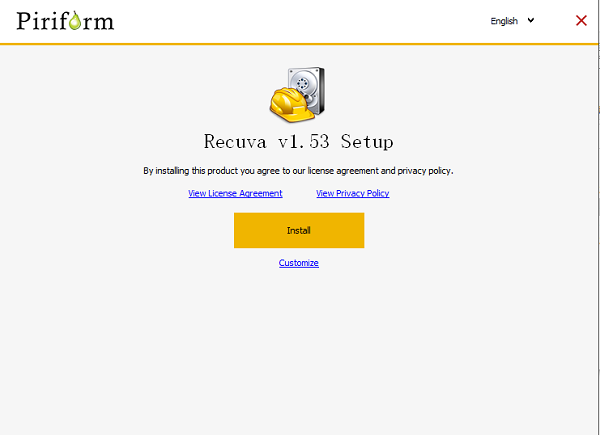
3、点击“Install”开始安装;
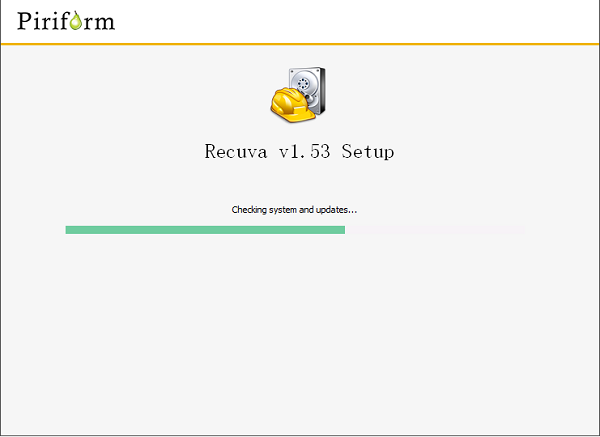
4、开始安装后等待进度条结束即可;
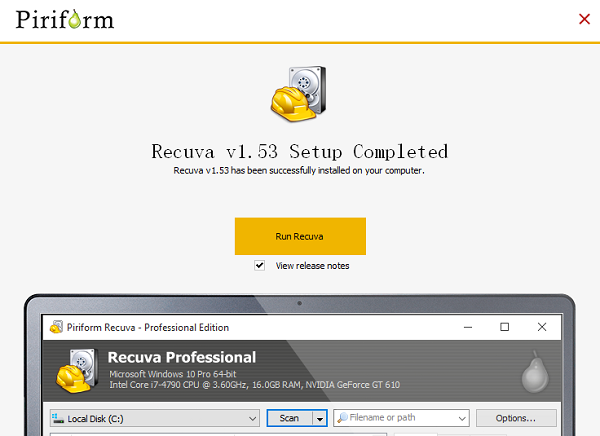
5、软件安装完成了,但是软件是英文界面需要手动将其改成中文;
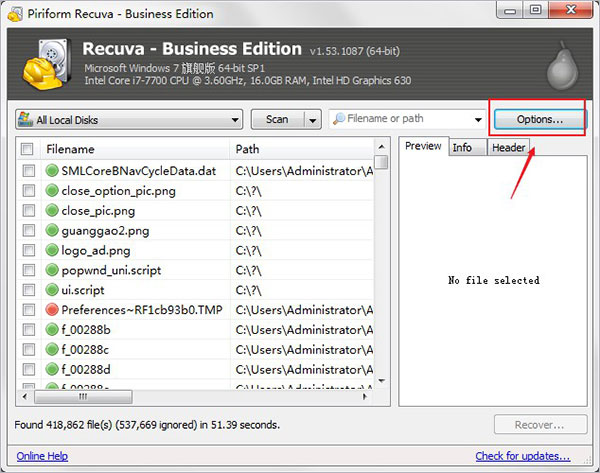
6、在软件右上角点击Options;
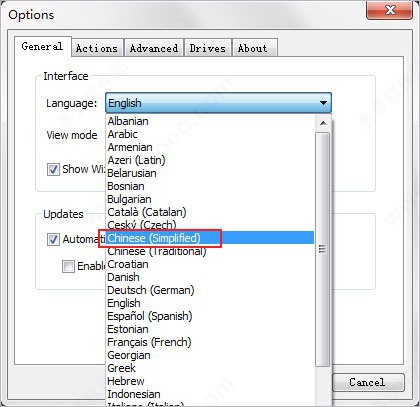
7、Language选择Chinese,然后点击确定,这样就该为中文了。
1、运行软件,挑选要修复的硬盘,然后点击“扫描”按键;
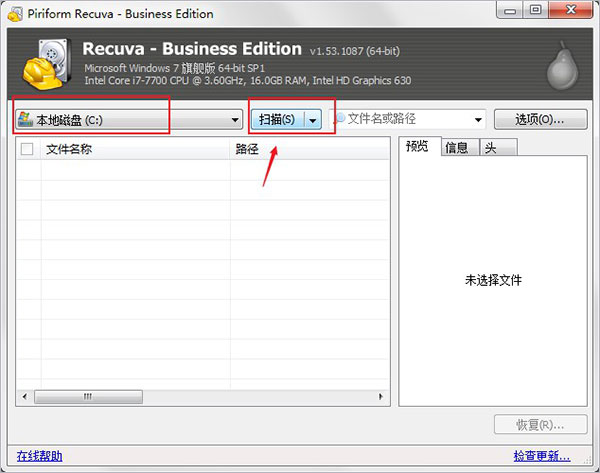
2、扫描期间,总共要进行三个步骤;

3、在搜索结果面中,启用要修复的文档,(注:一般,能被修复的文档,都是用翠绿色标识开展标明),然后点击“修复”按键;
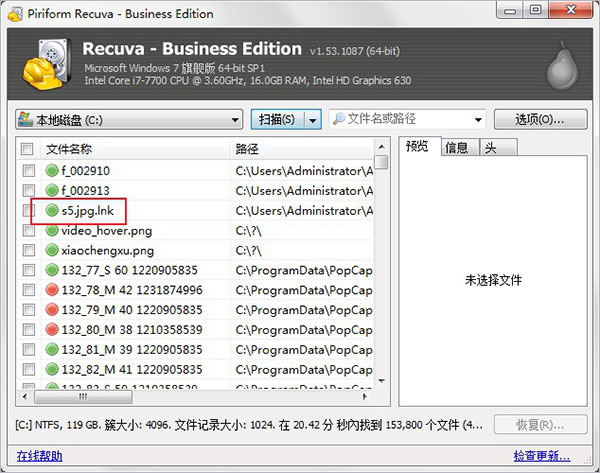
4、或许,此运用可以在检索被删掉的文档的一起,开展刷选,以明确必须对哪样种类的文档开展扫描仪并试着修复;
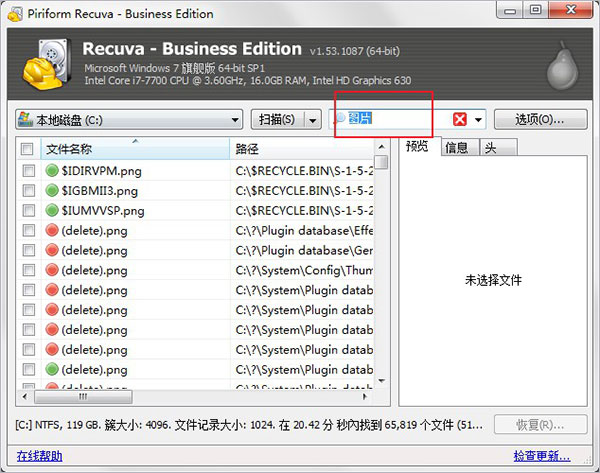
5、接下去必须挑选被删除文件所属的硬盘盘符,如下图所示,挑选要修复的盘符后,点一下“下一阶段”按键。
1、检测信息
可以支持的格式为 FAT12、FAT16、FAT32、NTFS 等,同时也包含系统信息检测功能,能让用户了解计算机的状况。
2、文件搜索
在磁盘选项中选择文件的存放位置,例如想要恢复可移动磁盘里的文件,那么就选定可移动磁盘所在的盘符。
3、详细数据
窗口中我们还可以看到每个可恢复的文件的详细数据,包括路径、大小、日期、状态等。
4、文件恢复
在我们扫描出的已被删除的文件,有时不一定会以你当初删除时的文件名出现,所以有时候可能要花时间做一些寻找辨认。
5、操作简单
用户开始恢复文件前,先在文件列表中勾选想要恢复的文件,可以同时选择多个文件,单击右下角的“恢复”按钮。
6、个人设置
不仅仅能恢复硬盘的数据,还可以恢复闪盘、存储卡的数据,运用平台很广泛,但是它也不是万能的工具。
1、扫描硬盘驱动器、存储卡和 USB 闪存驱动器,以查找已删除的文件和文件夹。
2、提前告诉您文件被恢复的可能性有多大。
3、恢复 Windows 无法恢复的文件(请参阅Windows 和文件删除问题)
4、安全地删除以前可能已删除的文件。
5、恢复您从Microsoft Outlook Express,Mozilla Thunderbird或Windows Live Mail"永久"删除的电子邮件。
6、从 iPod、iPod Nano 或 iPod Shuffle 恢复文件(目前不支持 iPod Touch 和 iPhone)。Recuva甚至会使用Apple的FairPlay DRM恢复歌曲。
7、恢复佳能 RAW (。CRW) 格式化图像文件。
8、从 NTFS、FAT 和 exFAT 格式的驱动器中恢复文件。
9、带回您的文件!
1、Recuva(数据恢复软件)功能十分强大,支持微软系列的所有操作系统,同时支持多种文件系统;
2、Recuva支持电脑硬盘、U盘、移动硬盘等多种存储设备上的文件数据修复;
3、操作简单便捷、扫描速度非常快,省时又省力;
4、修复功能十分强大,可修复各种文件,包括文档、照片、视频等等。